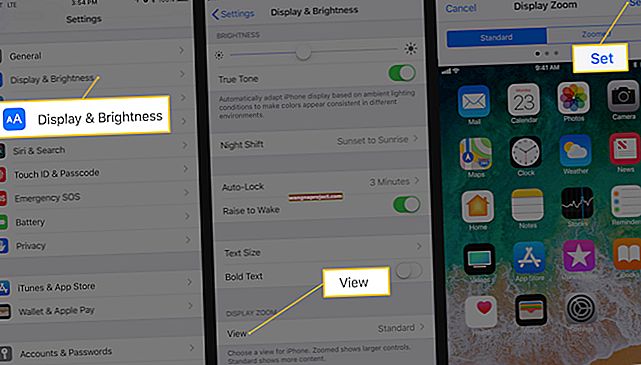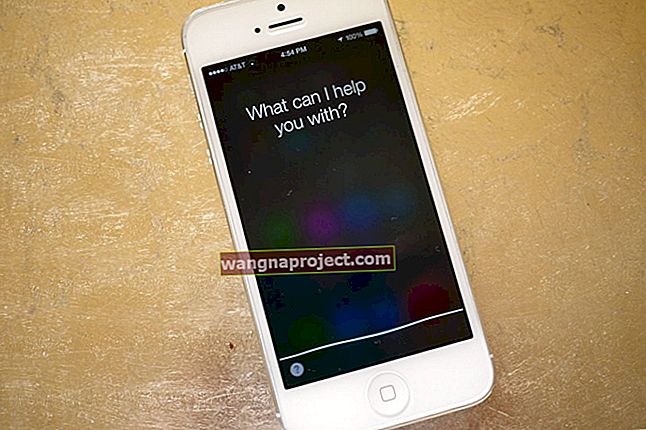Apelați des la un anumit contact, cum ar fi soțul sau părintele dvs. și trebuie să adăugați o extensie de fiecare dată? S-ar putea să lucreze într-un birou sau instituție unde nu au o linie directă și aveți nevoie de acea extensie pentru a ajunge la ei.
Aici vă vom arăta cum să editați numărul contactului dvs., astfel încât, atunci când îi apelați, să formați automat extensia acestora pe iPhone.
În legătură cu :
- iPhone renunță la apeluri după actualizarea la iOS 13? Iată câteva sfaturi
- Returnează apelurile pierdute de pe ecranul de blocare iPhone fără a debloca dispozitivul
- Cum să înregistrați apeluri pe iPhone, nu este necesar JailBreak
Editați numărul de telefon al persoanei de contact cu o pauză
Deschideți aplicația Contacte de pe iPhone și apoi efectuați următoarele modificări pentru a adăuga o extensie la un număr de telefon.
- Selectați persoana de contact și atingeți Editați .
- Atingeți numărul de telefon la care doriți să adăugați extensia sau, pentru un număr nou, atingeți Adăugați telefon și introduceți numărul.
- Cu cursorul la sfârșitul numărului de telefon, atingeți butonul + * # din partea stângă jos a tastaturii.
- Atingeți Pauză Aceasta va introduce o virgulă la sfârșitul numărului.
- Introduceți extensia după virgulă și fără un spațiu înainte.
- Atingeți Terminat .
 Atingeți Pauză și introduceți extensia
Atingeți Pauză și introduceți extensia
Pauza pe care o adăugați între numărul de telefon și extensia persoanei de contact va face ca telefonul să se întrerupă câteva secunde înainte de a intra în extensie.
Acum încercați schimbarea pentru a vă asigura că funcționează!
Editați numărul de telefon al persoanei de contact cu o așteptare
Dacă întâmpinați probleme deoarece Pauza este prea scurtă, aveți o altă opțiune. Este posibil să fi observat când ați urmat pașii de mai sus că, pe lângă o tastă Pauză, a existat o tastă Așteptați .
Ceea ce va face opțiunea Așteptați este să așteptați să faceți o acțiune suplimentară înainte de a forma extensia.
Pentru a configura acest lucru, urmați aceiași pași ca mai sus, dar alegeți Așteptați în loc de Pauză și veți vedea un punct și virgul introdus în locul unei virgule. Adăugați extensia imediat după punctul și virgula fără un spațiu înainte. Atingeți Terminat când terminați.
 Atingeți Așteptați și introduceți extensia
Atingeți Așteptați și introduceți extensia
Acum, când apelați contactul respectiv, veți vedea un mesaj pe ecran pentru „Apelați [extensia]”. Deci, dacă aveți o așteptare lungă înainte ca extensia persoanei să poată fi introdusă, încercați această metodă. Este posibil să nu primiți extensia formată automat, dar o puteți introduce printr-o singură atingere, mai degrabă printr-o serie de taste.
 Atingeți extensia când apelați
Atingeți extensia când apelați
Efectuarea apelurilor telefonice mai ușor
Acesta este unul dintre acele sfaturi simple care vă pot economisi câteva secunde de timp și pot reduce riscul apăsării unei taste greșite de pe tastatura pentru o extensie.
Aveți de gând să vă configurați iPhone-ul pentru a forma automat o extensie? Spuneți-ne dacă opțiunea Pauză funcționează sau dacă trebuie să utilizați în schimb funcția Așteptați! Puteți comenta mai jos sau vizitați-ne pe Facebook sau Twitter!